Cum se configurează gestionarea computerelor prin Android
Recunoașteți, sigur că ați venit vreodată cu o idee nebună - să găsiți un tip multifuncțional cu telecomandă. Mulți îl reprezintă în formă senzor de ecran alb-negru, care vă va permite să controlați fiecare dispozitiv de divertisment din casă fără a vă ridica de pe canapea.
conținut
Cu toate acestea, această idee nu este atât de utopică. Computerul este astăzi cel mai puternic dispozitiv din casa dvs., deci este timpul să înlocuiți telecomanda învechită cu un smartphone modern. Utilizarea mai multor servicii, prin gestionarea computerului Personalizați "Android" ușor. Datorită acestei funcții, puteți începe să descărcați informații de pe un PC pe telefonul dvs. sau să găsiți informațiile necesare în acesta, chiar dacă nu sunteți acasă.
Următorul ghid vă va învăța cum să configurați o conexiune sigură și multifuncțională și să vă conectați la cea mai bună aplicație Android de la distanță.
Asigurați-vă că calculatorul este gata
Acest ghid presupune că telefonul dvs. inteligent și PC-ul utilizează în mod constant aceeași conexiune la rețea, iar atunci când este conectat la computer, este alocată o adresă IP statică (adresa IP permanentă permanentă).
Fiecare router are propriile caracteristici, deci este imposibil să oferiți o sută de recomandări pentru acest proces. Cu toate acestea, pașii de bază arată cam așa:
1. Uită-te la adresa dispozitivului care îi este atribuit atunci când este conectat la o rețea (fie prin cablu sau fără fir). În Windows, puteți găsi aceste informații deschizând linia de comandă prin tastarea IPCONFIG. Pe un dispozitiv Mac OS sau Linux, deschideți terminalul și introduceți Ifconfig. Uită-te în jos pentru a găsi configurația IP sau adresa MAC, care este de obicei listată ca o adresă fizică și arată ca o listă de cifre separate de perioade.
2. Navigați la configurația router-ului, a lansa un browser și scris, în linia sa de 192.168.1.1 sau 192.168.0.1. Dacă acest lucru nu funcționează, examinați lista adreselor partajate sau vizitați site-ul producătorului. Consultați meniul de configurare router, atâta timp până când găsiți parametrii statici ai IP, apoi introduceți adresa MAC-devaysa, numele și adresa IP, pe care doriți să vedeți permanent lui (192.168.1.100 - cea mai sigură opțiune).
Acest ghid este destinat pentru Windows, în primul rând, dar controlul calculatorului prin intermediul „Android“ care este configurat în acest mod va fi, de asemenea, important în distribuțiile moderne „de Linux“ sau Mac OS.

Ce program va permite să configurați o astfel de gestionare?
Până în prezent, această caracteristică aparține unei singure aplicații - Unified Remote. Acesta este un program care controlează computerul prin "Android" cu care este realizat ușor și rapid și nu reprezintă niciun pericol pentru dispozitive. Doar vizitați site-ul oficial al acestui serviciu, descărcați aplicația server pentru PC și finalizați întregul proces de instalare. Singura schimbare pe care trebuie să o faceți este să veniți cu o parolă bună. În toate celelalte privințe, este mai bine să lăsați toate condițiile în mod implicit. Dacă PC-ul dvs. pune întrebarea "Trebuie să deschid Windows Firewall pentru programul pe care îl executați ", continuați procesul de descărcare selectând" da ". Apoi, descărcați această aplicație din Magazin Play sau făcând clic pe link-ul de pe site-ul oficial.
Cum se conectează acest software?
Unified Remote permite folosirea telefonului ca mouse și funcționează bine, oferind controlul la distanță al calculatorului prin "Android". Porniți aplicația mobilă și dacă acest program se execută deja pe computer și rețeaua este conectată, sincronizarea se va produce automat. Dacă ceva nu funcționează corect, va trebui să adăugați manual serverul introducând adresa IP a computerului.

Cum funcționează un astfel de control al computerului prin "Android"?
După conectare, ar trebui să explorați toate caracteristicile aplicației. Există multe opțiuni din care puteți alege cea potrivită. Modul cel mai util este de a controla computerul prin "Android" numit "Sistemul de intrare de bază", ceea ce face posibilă utilizarea senzorului de ecran smartphone ca tastatură fizică.
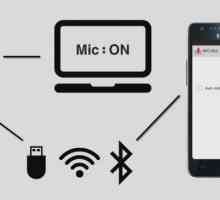 Sistemul de operare Android: cum să vă conectați telefonul ca microfon?
Sistemul de operare Android: cum să vă conectați telefonul ca microfon?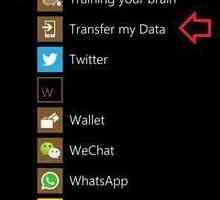 Transferarea contactelor de la Android la Windows Phone: sfaturi, recomandări, instrucțiuni
Transferarea contactelor de la Android la Windows Phone: sfaturi, recomandări, instrucțiuni Consola pentru computer este un dispozitiv autonom și un smartphone. Telecomandă universală
Consola pentru computer este un dispozitiv autonom și un smartphone. Telecomandă universală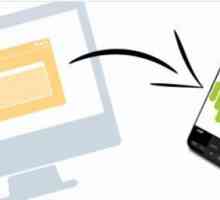 Cum se instalează APK pe Android - instrucțiuni
Cum se instalează APK pe Android - instrucțiuni Este interesant: cum să actualizați "Android" prin intermediul computerului?
Este interesant: cum să actualizați "Android" prin intermediul computerului? Cum se face un ecran pe Android în diferite smartphone-uri
Cum se face un ecran pe Android în diferite smartphone-uri Cum se sincronizează Android cu un computer în mai multe moduri?
Cum se sincronizează Android cu un computer în mai multe moduri? Cum se actualizează "Androidul" de la versiunea 2.3
Cum se actualizează "Androidul" de la versiunea 2.3 Noi caracteristici Android: telecomandă
Noi caracteristici Android: telecomandă Sincronizați PC-ul cu Android în mai multe moduri
Sincronizați PC-ul cu Android în mai multe moduri Resetați setările pentru Android la setările din fabrică
Resetați setările pentru Android la setările din fabrică Cum de a găsi un telefon Android pierdut? Cum să găsiți locația telefonului Android?
Cum de a găsi un telefon Android pierdut? Cum să găsiți locația telefonului Android? Cum să gestionați "Androidul" prin intermediul "Android". Cum de a controla un…
Cum să gestionați "Androidul" prin intermediul "Android". Cum de a controla un… Cum se configurează e-mailurile pe Android. Căi rapide de configurare a e-mailurilor de pe…
Cum se configurează e-mailurile pe Android. Căi rapide de configurare a e-mailurilor de pe… Cum gestionez telefonul Android de pe computer?
Cum gestionez telefonul Android de pe computer? Cum se activează și se configurează GPS-ul pe Android
Cum se activează și se configurează GPS-ul pe Android Telecomandă de la distanță cu Android
Telecomandă de la distanță cu Android Astro - manager de fișiere pentru "Android": prezentare generală a aplicației
Astro - manager de fișiere pentru "Android": prezentare generală a aplicației Cum instalez aplicații pe Android?
Cum instalez aplicații pe Android? Cum se configurează Vibe pe iPhone, Android și PC
Cum se configurează Vibe pe iPhone, Android și PC Cum pot bloca Android pe cont propriu?
Cum pot bloca Android pe cont propriu?

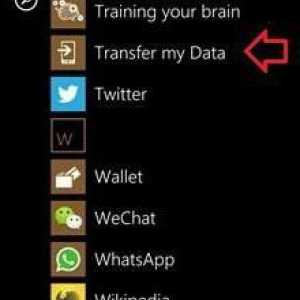 Transferarea contactelor de la Android la Windows Phone: sfaturi, recomandări, instrucțiuni
Transferarea contactelor de la Android la Windows Phone: sfaturi, recomandări, instrucțiuni Consola pentru computer este un dispozitiv autonom și un smartphone. Telecomandă universală
Consola pentru computer este un dispozitiv autonom și un smartphone. Telecomandă universală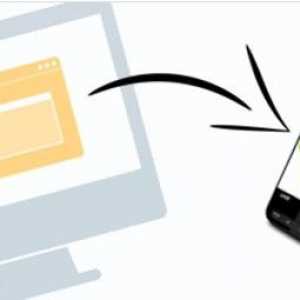 Cum se instalează APK pe Android - instrucțiuni
Cum se instalează APK pe Android - instrucțiuni Este interesant: cum să actualizați "Android" prin intermediul computerului?
Este interesant: cum să actualizați "Android" prin intermediul computerului? Cum se face un ecran pe Android în diferite smartphone-uri
Cum se face un ecran pe Android în diferite smartphone-uri Cum se sincronizează Android cu un computer în mai multe moduri?
Cum se sincronizează Android cu un computer în mai multe moduri? Cum se actualizează "Androidul" de la versiunea 2.3
Cum se actualizează "Androidul" de la versiunea 2.3 Noi caracteristici Android: telecomandă
Noi caracteristici Android: telecomandă Sincronizați PC-ul cu Android în mai multe moduri
Sincronizați PC-ul cu Android în mai multe moduri Resetați setările pentru Android la setările din fabrică
Resetați setările pentru Android la setările din fabrică